Der Code 10-Fehler ist einer von mehreren Geräte-Manager-Fehlercodes. Es wird generiert, wenn der Geräte-Manager das Hardwaregerät nicht starten kann. Dies wird normalerweise durch veraltete oder beschädigte Treiber verursacht.
Ein Gerät kann auch einen Code 10-Fehler erhalten, wenn ein Treiber einen Fehler generiert, den der Geräte-Manager nicht versteht. Mit anderen Worten, ein Code 10-Fehler kann manchmal eine sehr allgemeine Meldung sein, die auf ein nicht angegebenes Treiber- oder Hardwareproblem hinweist.
Der Code 10-Fehler kann auf jedes Hardwaregerät im Geräte-Manager angewendet werden, obwohl die meisten Code 10-Fehler auf USB- und Audiogeräten auftreten.
Bei allen Microsoft-Betriebssystemen kann ein Fehler im Code 10-Geräte-Manager auftreten, einschließlich Windows 10, Windows 8, Windows 7, Windows Vista, Windows XP und mehr.
Der Code 10-Fehler
Der Fehler Code 10 wird fast immer folgendermaßen angezeigt:
Dieses Gerät kann nicht gestartet werden. (Code 10)
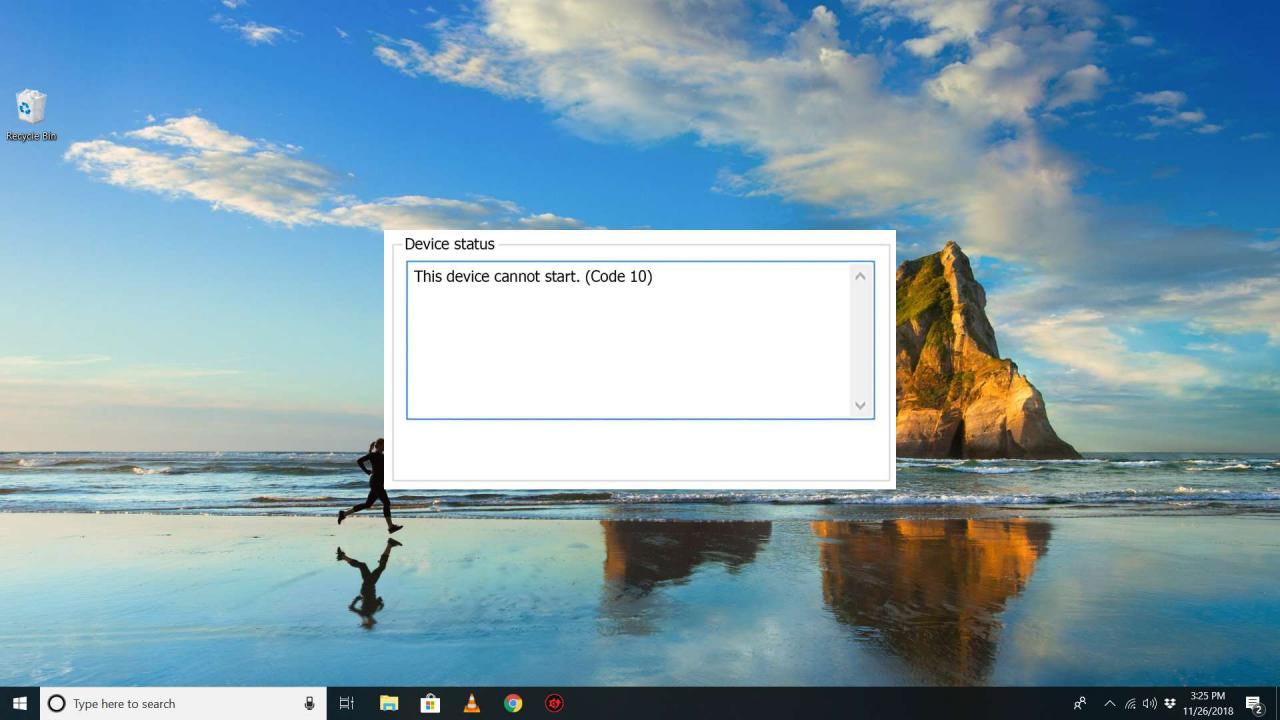
Details zu Geräte-Manager-Fehlercodes wie Code 10 finden Sie im Bereich Gerätestatus in den Geräteeigenschaften. Hilfe finden Sie unter Anzeigen des Gerätestatus im Geräte-Manager.
Gerätemanager-Fehlercodes gibt es nur im Geräte-Manager. Wenn Sie den Code 10-Fehler an anderer Stelle in Windows sehen, handelt es sich wahrscheinlich um einen Systemfehlercode oder einen softwarespezifischen Fehler, den Sie nicht als Geräte-Manager-Problem beheben sollten.
So beheben Sie einen Code 10-Fehler
-
Starten Sie Ihren Computer neu, falls Sie dies noch nicht getan haben.
Es besteht immer die Möglichkeit, dass der Fehlercode 10, den Sie auf einem Gerät sehen, durch ein vorübergehendes Problem im Geräte-Manager oder mit der Hardware verursacht wurde. In diesem Fall kann ein Neustart, wie in vielen Situationen, den Code 10-Fehler beheben.
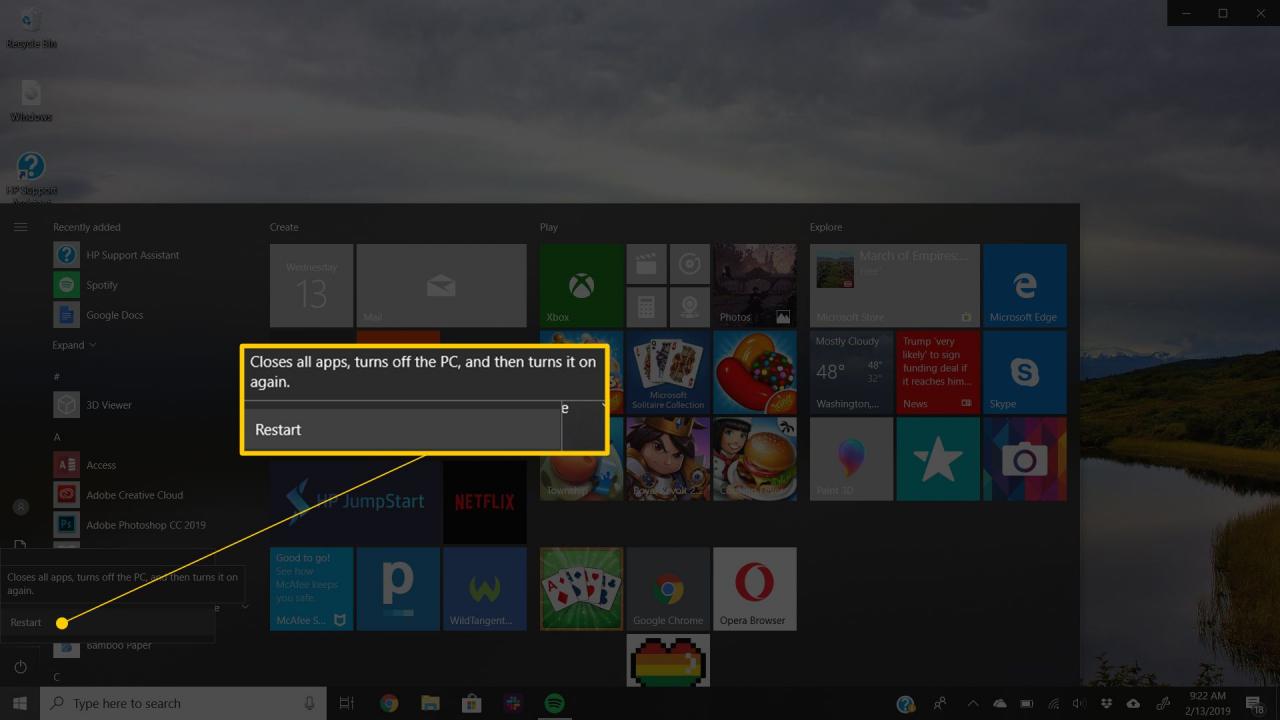
-
Haben Sie ein Gerät installiert oder eine Änderung im Geräte-Manager vorgenommen, bevor der Code 10-Fehler aufgetreten ist? In diesem Fall ist es möglich, dass die von Ihnen vorgenommene Änderung den Code 10-Fehler verursacht hat.
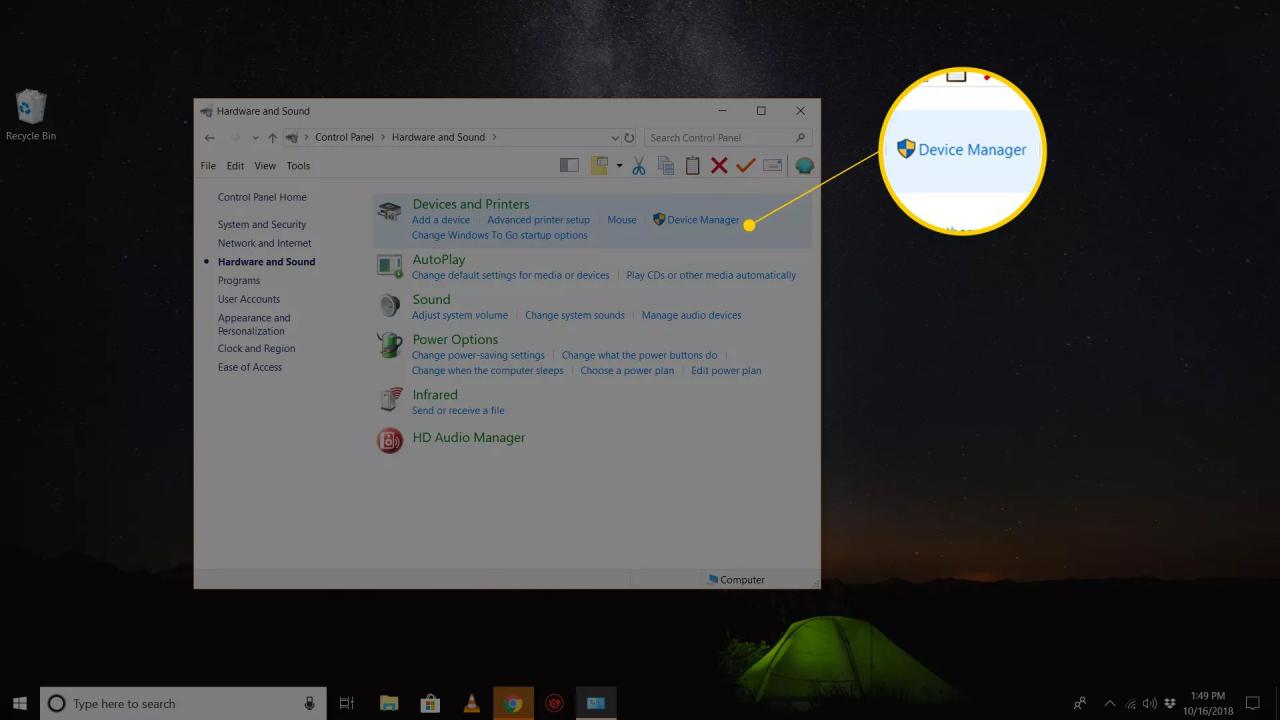
Machen Sie die Änderung rückgängig, wenn Sie können, starten Sie Ihren PC neu und suchen Sie erneut nach dem Code 10-Fehler.
Abhängig von den von Ihnen vorgenommenen Änderungen können einige Lösungen Folgendes umfassen:
- Entfernen oder Neukonfigurieren des neu installierten Geräts
- Rollback des Treibers auf eine Version vor dem Update
- Verwenden der Systemwiederherstellung, um die letzten Änderungen im Zusammenhang mit dem Geräte-Manager rückgängig zu machen
- Installieren Sie die Treiber für das Gerät neu. Das Deinstallieren und anschließende Neuinstallieren der Treiber für das Gerät ist eine wahrscheinliche Lösung für einen Code 10-Fehler.
Wenn ein USB-Gerät den Code 10-Fehler generiert, deinstallieren Sie jedes Gerät unter der Hardwarekategorie Universal Serial Bus Controller im Geräte-Manager im Rahmen der Neuinstallation des Treibers. Dies umfasst alle USB-Massenspeichergeräte, USB-Host-Controller und USB-Root-Hubs.
Die ordnungsgemäße Neuinstallation eines Treibers, wie in den oben verlinkten Anweisungen beschrieben, entspricht nicht der einfachen Aktualisierung eines Treibers. Bei einer vollständigen Neuinstallation des Treibers wird der aktuell installierte Treiber vollständig entfernt und von Windows erneut installiert.
-
Aktualisieren Sie die Treiber für das Gerät. Es ist auch sehr wahrscheinlich, dass durch die Installation der neuesten Treiber für das Gerät der Code 10-Fehler behoben wird, selbst wenn diese Treiber zuvor funktionsfähig waren.
Wenn dies funktioniert, bedeutet dies, dass die gespeicherten Windows-Treiber, die Sie zuvor neu installiert haben, entweder beschädigt oder veraltet waren und ein Problem aufgetreten ist, das durch die aktuelleren Treiber behoben wurde.
Suchen Sie nach den neuesten Treibern Ihres Computer- und Geräteherstellers (falls zutreffend), da möglicherweise ein neuerer Treiber als der andere verfügbar ist.
-
Installieren Sie die neuesten Windows-Updates. Microsoft veröffentlicht häufig Patches für Windows, und auf einigen Computern sind nicht die neuesten Service Packs installiert. Beide enthalten möglicherweise eine Korrektur für den Code 10-Fehler.
-
Löschen Sie die Werte UpperFilters und LowerFilters in der Registrierung. Zwei bestimmte Werte in der Windows-Registrierung können beschädigt werden und den Code 10-Fehler verursachen.
Dies ist zwar keine sehr häufige Lösung für ein Code 10-Problem, gilt jedoch für viele andere Geräte-Manager-Fehlercodes. Haben Sie keine Angst, dies zu versuchen, wenn die vorherigen Ideen nicht funktioniert haben.
-
Probieren Sie eine ältere Treiberversion oder eine für die vorherige Windows-Version aus. Fast alle Hersteller bieten weiterhin zuvor verfügbare Treiber auf ihren Websites an.
Dieser Trick funktioniert nicht sehr oft, um Code 10-Fehler zu beheben. Wenn dies der Fall ist, bedeutet dies wahrscheinlich, dass der neueste vom Hersteller bereitgestellte Treiber ernsthafte Probleme hat. Es lohnt sich jedoch, einen Versuch zu unternehmen, bevor Sie die nächsten Schritte ausführen.
Versuchen Sie, mit DriverHub einen älteren Treiber zu installieren, wenn Sie ihn nicht auf der Website des Herstellers finden.
-
Kaufen Sie einen USB-Hub mit Stromversorgung, wenn der Code 10-Fehler für ein USB-Gerät angezeigt wird.
Die 6 besten USB-Hubs des Jahres 2020
Einige USB-Geräte benötigen mehr Strom, als die USB-Anschlüsse Ihres Computers liefern können. Durch Anschließen dieser Geräte an einen USB-Hub mit Stromversorgung wird dieses Problem umgangen.
-
Ersetzen Sie die Hardware. Ein Problem mit dem Hardwaregerät selbst kann den Code 10-Fehler verursachen. In diesem Fall ist das Ersetzen der Hardware Ihr nächster logischer Schritt.
Eine andere Möglichkeit ist zwar nicht sehr wahrscheinlich, aber, dass das Gerät nicht mit Ihrer Windows-Version kompatibel ist. Sie können jederzeit die Windows-HCL überprüfen, um sicherzugehen.
-
Wenn Sie sicher sind, dass ein Hardwareproblem den Code 10-Fehler nicht verursacht, können Sie eine Reparaturinstallation von Windows versuchen. Wenn dies nicht funktioniert, versuchen Sie eine Neuinstallation von Windows. Wir empfehlen dies auch nicht, bevor Sie die Hardware austauschen. Möglicherweise müssen Sie sie jedoch ausprobieren, wenn Sie keine anderen Optionen mehr haben.
Bitte teilen Sie uns mit, ob Sie einen Code 10-Fehler mit einer Methode behoben haben, die wir oben nicht haben. Wir möchten diese Seite so genau wie möglich halten.

